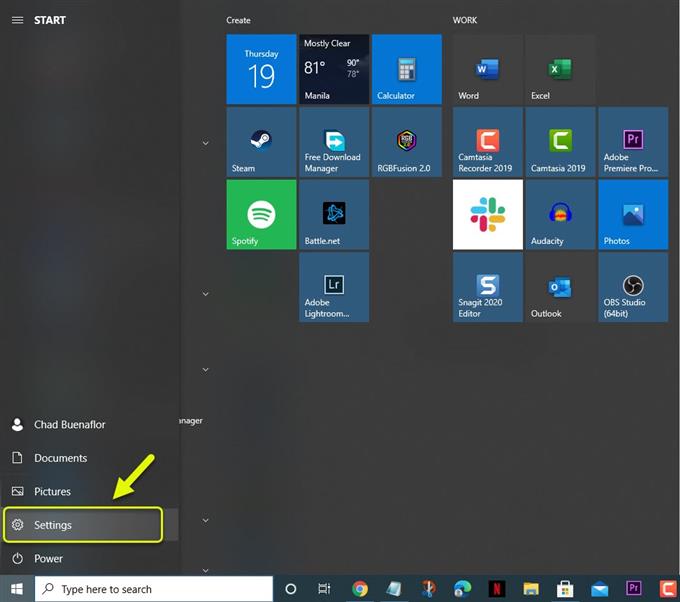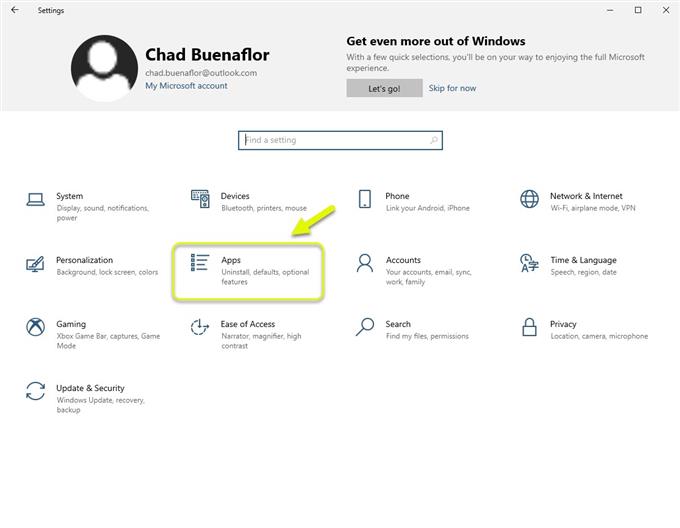Spotify 검색이 작동하지 않는 것은 일반적으로 Windows 10 데스크톱 앱을 사용하여 좋아하는 노래를 검색하려고 할 때 발생합니다. “다시 시도하십시오”또는 “문제가 발생했습니다”오류가 표시됩니다. 이는 일반적으로 손상된 앱 파일로 인해 발생하며 재설치로 해결할 수 있습니다.
Spotify는 구독자가 수백만 곡 및 기타 관련 콘텐츠에 액세스 할 수있는 선도적 인 오디오 스트리밍 서비스입니다. 유료 버전에는 광고가없고 서비스를 완전히 제어 할 수있는 반면 광고 및 제한된 건너 뛰기 기능이있는 무료 구독이 있습니다. 인터넷에 연결할 수있는 대부분의 기기에서 사용할 수 있습니다.
Spotify 데스크톱 앱에서 작동하지 않는 검색 기능 수정
Spotify 데스크톱 앱을 사용하는 동안 발생할 수있는 문제 중 하나는 노래를 검색 할 수없는 경우입니다. 앱의 검색 창에 제목을 입력하면 일반적으로 오류 메시지가 표시됩니다. 이 문제를 해결하기 위해 수행해야하는 작업은 다음과 같습니다.
전제 조건: 컴퓨터와 라우터를 다시 시작하십시오. 두 장치의 전원 코드를 뽑은 다음 잠시 후에 연결하는 것이 좋습니다.
방법 1: Spotify 앱을 다시 설치하여 검색이 작동하지 않는 문제 해결
이 문제를 해결하는 가장 좋은 방법은 손상된 앱 파일로 인해 발생할 가능성이 가장 높으므로 Spotify 데스크톱 앱을 제거한 다음 다시 설치하는 것입니다.
소요 시간: 5 분.
Spotify 재설치
- Windows 10의 설정 앱을 엽니 다.
시작 버튼을 클릭 한 다음 설정을 클릭하면됩니다.
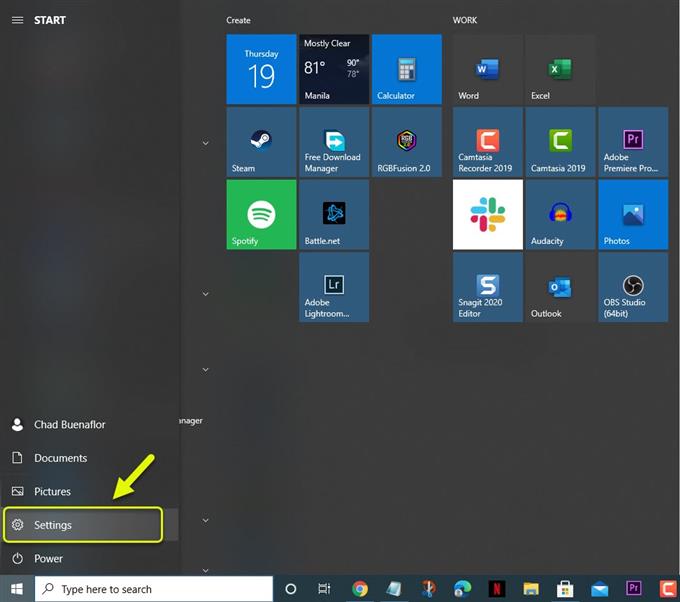
- 앱을 클릭하십시오.
컴퓨터에 설치된 앱 목록이 표시됩니다.
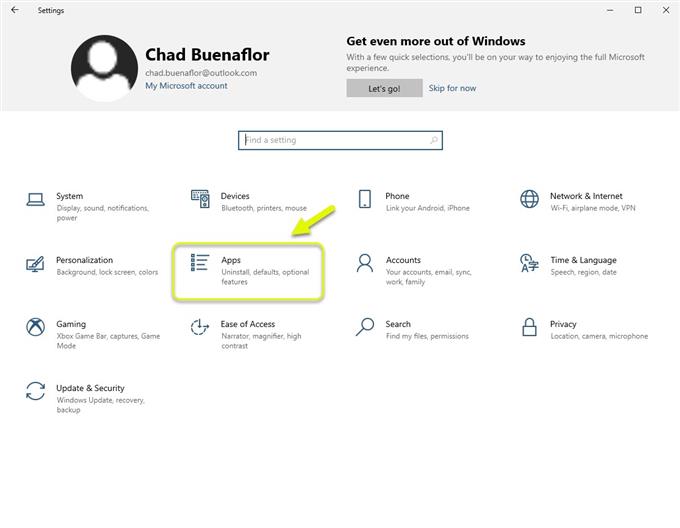
- Spotify를 클릭 한 다음 제거를 클릭하십시오.
컴퓨터에서 앱이 제거됩니다.

- 컴퓨터에서 Microsoft Store를 엽니 다.
이것은 Microsoft의 공식 앱 스토어입니다.

- Spotify를 검색 한 다음 설치하십시오.
컴퓨터에 앱이 설치됩니다.

앱이 설치된 후 컴퓨터를 다시 시작한 다음 문제가 계속 발생하는지 확인하십시오.
방법 2: 웹 버전의 Spotify 사용
이것이 실제로 해결책은 아니지만 특히 업데이트로만 해결할 수있는 데스크톱 앱의 버그로 인해 문제가 발생한 경우 Spotify에 액세스하는 대체 방법입니다. 좋아하는 브라우저를 사용하여 https://open.spotify.com/에서 Spotify에 액세스하세요.
위에 나열된 단계를 수행하면 컴퓨터에서 작동하지 않는 Spotify 검색 문제를 성공적으로 해결합니다.
더 많은 문제 해결 비디오를 보려면 androidhow 유튜브 채널을 방문하십시오.
또한 읽으십시오:
- Ubisoft 서비스를 수정하는 방법은 현재 사용할 수 없음 오류입니다.